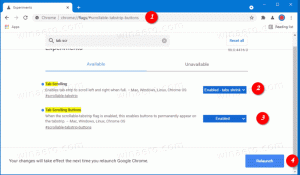Noņemiet Windows 10 ierīci no Microsoft Store konta
Kā jūs, iespējams, jau zināt, operētājsistēmai Windows 10 ir pieejama sava veikala lietotne. Tāpat kā operētājsistēmā Android ir Google Play, un iOS ir App Store, Microsoft Store lietotne (iepriekš Windows Store) pievieno iespēju piegādāt digitālo saturu gala lietotājam operētājsistēmā Windows.
Reklāma
Pateicoties veikalam, lietotnes var instalēt un atjaunināt ar vienu klikšķi. Jaunākajās Windows 10 versijās izdevumos piemēram, Windows 10 Pro, Enterprise vai Education vairs nav jāpierakstās veikalā, izmantojot Microsoft kontu, lai instalētu programmas. Operētājsistēmā Windows 10 šādā veidā ir iespējams instalēt tikai bezmaksas programmas. Diemžēl Windows 10 Home izdevumam joprojām ir nepieciešams aktīvs Microsoft konts visām atbalstītajām darbībām.
Kad esat pierakstījies veikalā ar savu Microsoft kontu jaunā ierīcē, varēsit instalēt jums jau piederošās lietotnes (kuras iepriekš iegādājāties no citas ierīces). Microsoft Store šim nolūkam saglabā jūsu ierīču sarakstu. Varat instalēt savas lietotnes un spēles līdz pat 10 ierīcēs. Mūzikas un video atskaņošanai var izmantot tikai četras ierīces.
Ja esat sasniedzis ierīču ierobežojumu, iespējams, vēlaties noņemt dažas ierīces no saistīšanas ar jūsu Microsoft kontu. Lūk, kā to var izdarīt.
Lai noņemtu Windows 10 lejupielādes ierīci no veikala konta, rīkojieties šādi.
- Atveriet savu iecienītāko tīmekļa pārlūkprogrammu un pārvietojieties uz nākamo lapu. Ja tiek prasīts, pierakstieties ar savu Microsoft kontu.

- Noklikšķiniet uz Noņemt saiti blakus ierīces nosaukumam vienumam, kuru vēlaties noņemt no sava konta.

- Nākamajā dialoglodziņā ieslēdziet opciju Esmu gatavs noņemt šo ierīci.

- Noklikšķiniet uz Noņemt pogu. Jūs redzēsit ziņojumu "Šis dators vairs nav saistīts ar jūsu veikala kontu".
Padoms. Ja rodas problēmas ar jaunu lietotņu instalēšanu vai veikalam neizdodas atjaunināt lietotnes, var būt noderīgi atiestatīt lietotni Store. Kamēr Windows nāk ar īpašu "wsreset.exe" rīks, modernās Windows 10 versijas nodrošina efektīvāku un noderīgāku veidu, kā atiestatīt lietotni. Skat
Kā atiestatīt Microsoft Store lietotni operētājsistēmā Windows 10
Citi interesanti raksti:
- Atspējojiet video automātisko atskaņošanu pakalpojumā Microsoft Store
- Izveidojiet saīsni Pārbaudīt veikala atjauninājumus operētājsistēmā Windows 10
- Instalējiet Linux Distros no Microsoft veikala operētājsistēmā Windows 10
- Kā instalēt fontus no Microsoft veikala operētājsistēmā Windows 10
- Spēlējiet Windows Store spēles bezsaistē operētājsistēmā Windows 10
- Instalējiet lielas programmas citā diskā, izmantojot Windows veikalu operētājsistēmā Windows 10
- Palaidiet Windows veikala lietotnes ar atspējotu UAC operētājsistēmā Windows 10
- Noņemiet visas operētājsistēmas Windows 10 komplektācijā iekļautās lietotnes, taču saglabājiet Windows veikalu
- Kā koplietot un instalēt savas Windows veikala programmas ar citiem datora lietotāju kontiem